Haga una copia en una cara del papel (de 1 cara)
- Asegúrese de que ha cargado el papel del tamaño correcto en la bandeja de papel.
- Realice uno de los siguientes pasos:
- Coloque el documento cara arriba en la unidad ADF.
(Si va a copiar varias páginas, recomendamos usar la unidad ADF.)
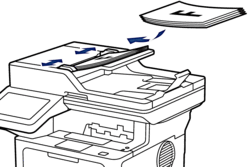
- Coloque el documento cara abajo en el cristal de escaneado.
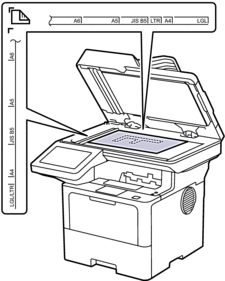
- NOTA
-
Para documentos importantes o frágiles, use el cristal del escáner del equipo, no la unidad ADF.
- Pulse
 [Copia]. En la pantalla LCD se muestra:
[Copia]. En la pantalla LCD se muestra: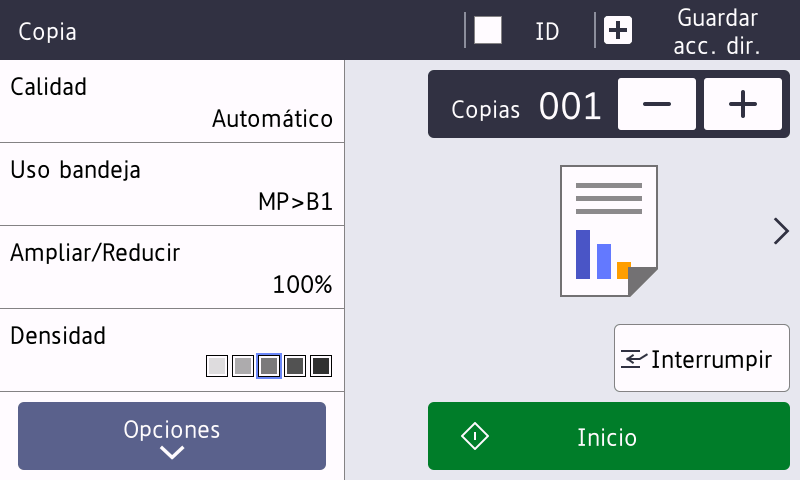
- Cambie las configuraciones de copia en caso necesario.
 (Número de copias)
(Número de copias) Introduzca el número de copias de una de las siguientes maneras:
- Pulse
 o
o  en la pantalla LCD.
en la pantalla LCD. - Pulse
 para mostrar el teclado numérico en el LCD y luego introduzca la cantidad de las copias. Pulse [OK].
para mostrar el teclado numérico en el LCD y luego introduzca la cantidad de las copias. Pulse [OK].
[Opciones]
Pulse
 para cambiar las configuraciones de copia solo para la siguiente copia.
para cambiar las configuraciones de copia solo para la siguiente copia. - Cuando finalice, pulse [OK]. (Si aparece el botón [OK]).
- Cuando haya terminado de seleccionar nuevas opciones, puede guardarlas pulsando el botón [Guardar acc. dir. (Guar. como acc. dir.)].

Copia rápida
Pulse > para acceder a la configuración de copia preestablecida.
Configuración actual
Pulse la siguiente área de visualización para cambiar esta configuración solo para la siguiente copia.
- [Calidad]
- [Uso bandeja]
- [Ampliar/Reducir]
- [Densidad]
- Pulse [Inicio].
 Para detener la copia, pulse
Para detener la copia, pulse .
.
¿Le fue útil esta página?



